Docker er en åpen kildekodeplattform for Linux-systemadministratorer og utviklere der du kan bygge og kjøre programmer ved hjelp av et distribuert Linux-system. Arbeidsmekanismen til Docker bruker den som en container. Etter at installasjonsprosessen av Docker er gjort på Linux, vil du oppdage at du kan velge og administrere det nødvendige systemet og begynne å jobbe med de ønskede innstillingene. I Linux kan Docker-containere brukes i bærbare datamaskiner, og til og med på Cloud-systemer. Kort sagt, selve Docker-containeren er en Linux-server.
I dag er Docker-konseptet den mest ønskede serverteknologien. Installasjon av Docker er slik at det åpnes for et nytt problemfritt skritt mot programvareutvikling. Docker kan opprette en identisk forekomst av applikasjoner i samme operativsystem, som kalles en container. Folk samsvarer vanligvis ikke med Docker med Virtual Machine.
Virtuelle maskiner har alltid kjernen i operativsystemet der Docker Containers deler kjernen til serververten. Den virtuelle maskinen bruker maskinvaren som brukes, noe som gjør systemet tungt og tar tid å laste inn, der Docker ikke bruker fysisk maskinvare. Det lagrer innstillinger og systemer inne i docker-skyen. Docker ble først utgitt i 2013. Fra da var etterspørselsgrafen alltid høy.
Docker og Docker Container

Dockers kan brukes fra forskjellige steder via nettet. Når dockerbeholderen er installert inne i systemet ditt, kan du endre de forhåndsinnstilte innstillingene i henhold til applikasjonen din, og du kan få tilgang til beholderen hvor som helst på nettet. Dette reduserer faktisk mye hodepine hos utviklere.
Det har blitt sett at etter å ha utviklet en applikasjon, krever den å bli testet. Men i noen tilfeller kan utviklerens maskinvare bestå testen, men problemet kommer når det ikke fungerer på klientsystemet. Feil kan bli funnet under testing på annen maskinvare. For å redusere dette problemet kommer Docker-containeren til spill.
Docker-container lar utviklere bygge, kjøre og teste programvare inne i dockerbeholderen med innstillingene du oppgir. Den vil opprettholde den samme systemkonfigurasjonen du valgte. I dette innlegget skal vi se hvordan du installerer Docker på Linux og hvordan du bruker Docker-containere.
Installerer Docker Community Edition
Hvis du bruker et ødelagt Docker-program først, må du fjerne den gamle eller ødelagte versjonen av Docker fra systemet ditt. Da må du starte initialiseringen av installasjonen av Docker. I Linux Debian-pakken er installasjonsprogrammet tilgjengelig i Linux-depotet.
For å avinstallere den gamle versjonen av Docker, bruk følgende kommandolinje i terminalen.
sudo apt-get remove docker docker-engine docker.io containerd runc
Da må du oppdatere systemet. Bruk apt update-kommandoen for oppdatering.
sudo apt-get oppdatering
Etter det vil vi installere Docker community-utgaven (da den er gratis) i Linux-systemet vårt.
sudo apt-get install \ apt-transport-https \ ca-certifikater \ curl \ gnupg2 \ software-egenskaper-vanlig
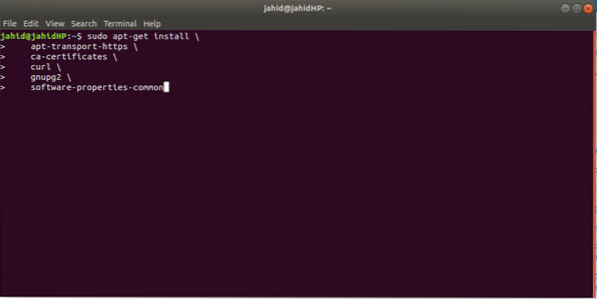
Når du installerer Docker gjennom depotet, kan du bruke følgende kommando for å kvitte deg med feil hvis du finner noen feil eller problemer.
sudo dpkg --konfigurer -a /
Denne kommandoen vil prøve å aldre, installere lageret for Debian-pakker. Foruten dette, hvis du bruker en utviklingsgren av Linux som ennå ikke har gitt ut Long Term Support (LTS) eller stabil versjon, kan du få feil også. Prøv å installere i en stabil Linux-versjon. En feilmelding ble vist mens du installerte Docker på Ubuntu 20.04 (utviklingsgren).
Installere GNU Privacy Guard
Nå må vi legge til en GNU Privacy Guard inne i systemet via terminalen. Dette vil tillate Docker å integrere med annen programvare. For å legge til GNU Privacy Guard, bruk følgende kommandolinje i terminalen.
krøll -fsSL https: // nedlasting.docker.no / linux / debian / gpg | sudo apt-key add -
Etter at prosessen er ferdig, får du en Ok-melding på terminalen din.
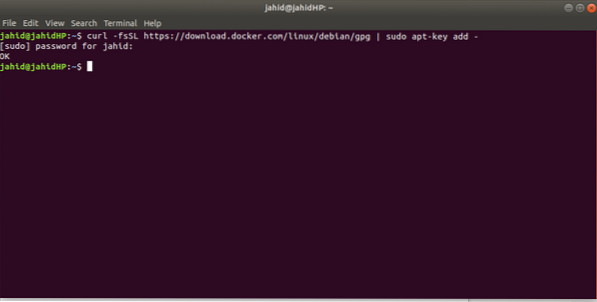
Bekrefte GNU Privacy Guard
Etter at du har installert GNU Privacy Guard, er det på tide å verifisere produktet med fingeravtrykket. For å bekrefte produktet er alt du trenger å kjøre følgende kommandolinje i terminalen. Du får en melding i terminalen din, inkludert utgiver-ID, bruker-ID og utvidelser. Terminalmeldingen viser noe sånt som vist på bildet nedenfor.
sudo apt-key fingeravtrykk 0EBFCD88
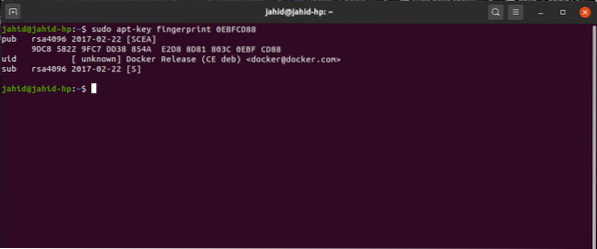
Installere den stabile utgivelsen av Docker
For å få den stabile versjonen av Docker, følg kommandolinjen i terminalen din nedenfor.
- For x86_64 / amd64-maskinen bruker du disse linjekommandoene:
sudo add-apt-repository \ "deb [arch = amd64] https: // nedlasting.docker.no / linux / debian \ $ (lsb_release -cs) \ stabil "
- Bruk denne linjekommandoen til armhf-maskin:
sudo add-apt-repository \ "deb [arch = armhf] https: // nedlasting.docker.no / linux / debian \ $ (lsb_release -cs) \ stabil "
- Bruk denne linjekommandoer for arm64-maskiner:
sudo add-apt-repository \ "deb [arch = arm64] https: // nedlasting.docker.no / linux / debian \ $ (lsb_release -cs) \ stabil "
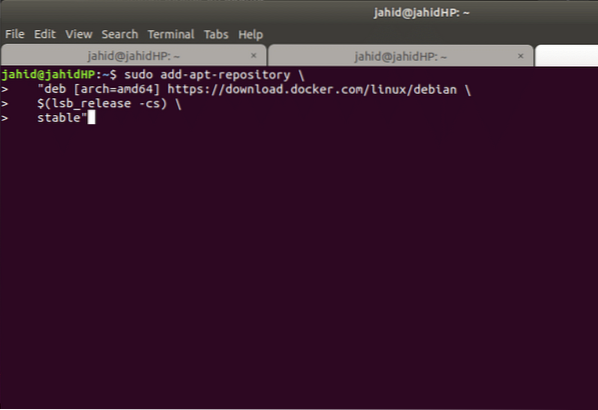
Installasjon av Docker Engine
Docker-motor er brukermotoren, der brukeren kan autorisere sin container-del. Docker-motoren fungerer med serververt og klientvert. For å installere Docker-motoren først, må du oppdatere apt på Linux. For det, bruk apt-update kommando fra terminalen.
sudo apt-get oppdatering
Etter det vil vi her installere den nyeste og stabile tilgjengelige versjonen av Docker-motoren i systemet fra Linux-arkivet. Terminalen er her.
sudo apt-get install docker-ce docker-ce-cli containerd.io
Hvis du vil installere en annen eldre versjon av Docker-motoren, kan du følge denne terminalkommandoen nedenfor. Alt du trenger å gjøre er å bare bytte ut
$ sudo apt-get install docker-ce =docker-ce-cli = containerd.io
Alternativ installasjon av Docker i Linux
Tidligere har vi sett hvordan du installerer Docker i Linux fra depotet med terminallinjekommando. Hvis du synes det er litt vanskelig å installere fra terminalen, er det en .Deb-pakkeliste tilgjengelig på det offisielle Docker-nettstedet. Du kan få den bioniske stabile binære nedlastingen fra deres offisielle nettside.
Du trenger bare å finne nedlastingsstien og følge kommandoen nedenfor for å installere Docker i Linux. Her vil dpkg eller Debian-pakken installeres fra nedlastingsstien din.
sudo dpkg -i / sti / til / pakke.deb
Docker binær nedlasting
Bruker Docker i Linux
Inntil dette håper jeg at du har installert Docker i Linux-systemet ditt. Jeg må si at du virkelig fortjener tommelen opp for å gjøre alt. La oss nå se tilbake på hva vi har installert så langt! Helt i begynnelsen vil vi sjekke La oss sjekke versjonen og statusen til Docker. Inkludert denne kommandoen vil jeg vise noen veldig nyttige Docker-kommandoer som du bør vite. Og noen kjerne vil også bli gitt i et nøtteskall.
1. Kontrollerer Docker-versjon
For å sjekke den nåværende versjonen av Docker, åpner du terminalen og skriver kommandoen i terminalen. Det er to arbeidskommandoer tilgjengelig for å sjekke Docker-versjonen. Du kan bruke en av dem.
sudo docker -v docker --versjon
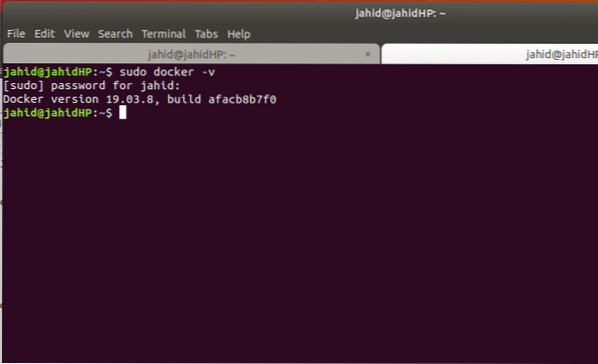
2. Kontrollerer Docker-status
Etter å ha sjekket Docker-versjonen, sjekker du også Docker-statusen. I Docker-status finner du versjonen av Docker-applikasjonscontainermotor, leverandør, løpestatus osv.
For å sjekke Docker-statusen, utfør følgende kommando i terminalen.
sudo systemctl status docker
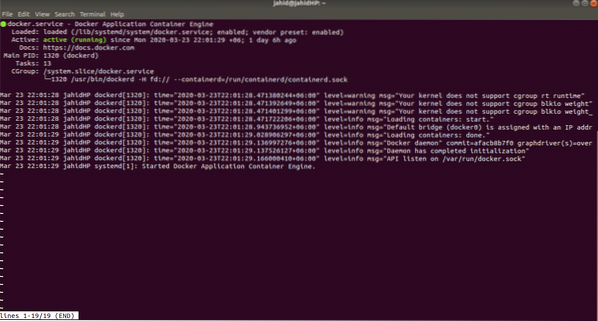
3. Sier 'Hello World' i Docker
Nå er det på tide å si hei til verden gjennom Docker! Hvis du er programmerer eller utvikler, må du kjenne følelsen av å si 'Hello World' på hvilket som helst språk. Så la oss si Hei ord i Docker. Vanligvis er hei verden i Docker veldig enkel og enkel. For å gjøre det, åpne terminalen og skriv:
sudo docker kjøre hei-verden
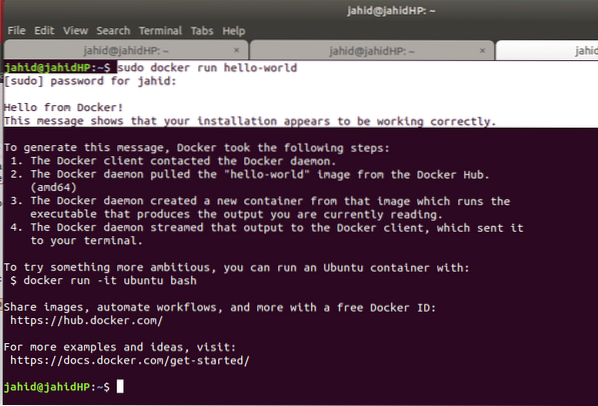
Siste tanker
Docker container er den mest ønskede plattformen blant programvareutviklere og programmerere. De fleste Linux-brukere bruker Docker mye! Det hjelper dem virkelig å sette opp miljøet enkelt og raskt. Da Docker-container ikke spiser systemmaskinvare, fungerer det veldig raskt. Og selvfølgelig med Linux fungerer Docker veldig greit. Docker opprettholder det høyeste nivået av personvern til brukerne, så det er ingen tvil om at dataene dine vil lekke fra Docker. Videre, for datakryptering, bruker Docker GNU personvern.
Så hvis du er en Docker-bruker, fortell oss hva formålet med å bruke Docker er og hvor mye føler du deg komfortabel med Docker. Du kan kommentere nedenfor hvis du hadde hatt problemer når du installerte Docker i Linux-systemet ditt. Ikke glem å dele denne opplæringen med vennene dine i det sosiale nettverket.
 Phenquestions
Phenquestions



